xlsx表格怎么插入图片 XLSX工作表如何插入图片
更新时间:2023-10-31 13:59:44作者:jiang
xlsx表格怎么插入图片,在现代办公生活中,Excel表格已经成为了不可或缺的工具,在处理大量数据的同时,我们常常需要在表格中插入相关的图片以使信息更加直观和具体。如何在XLSX工作表中插入图片呢?在本文中我们将详细介绍XLSX表格如何插入图片的步骤和技巧,帮助您更好地应用Excel软件,提升工作效率。无论是制作报告还是整理数据,这些技巧都将为您的工作带来便利和美观。让我们一起来探索吧!
方法如下:
1.找到需要编辑的XLSX 工作表。
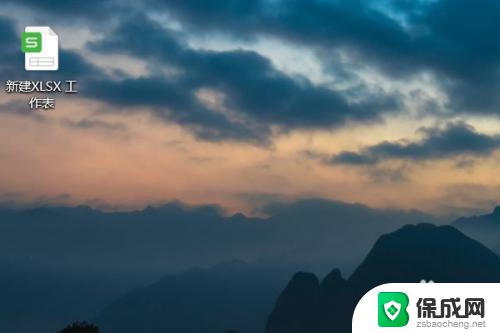
2.打开XLSX 工作表。
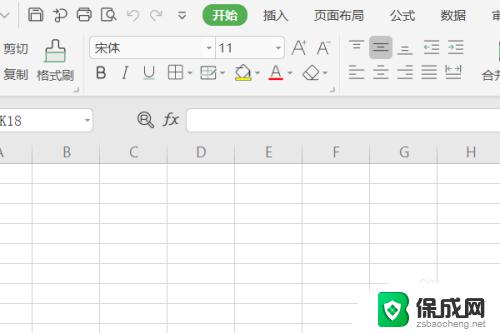
3.点击上方菜单栏的插入。
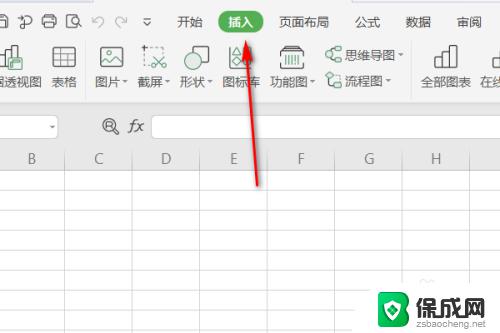
4.点击插入菜单中的图片,选择需要的图片插入。
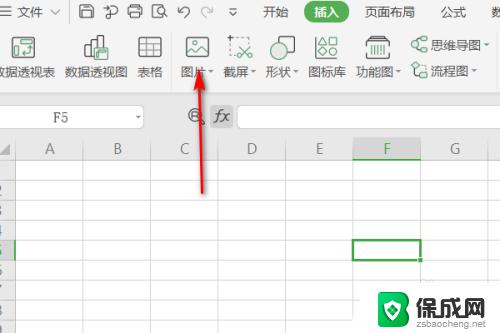
5.就可以得到一张图片。
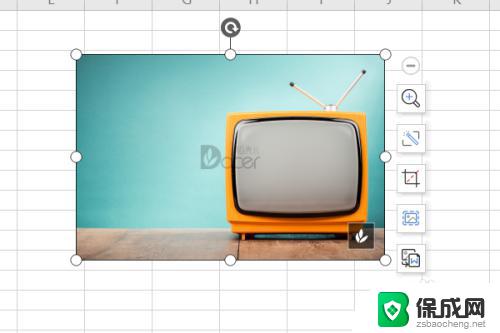
6.找到需要编辑的XLSX 工作表,打开XLSX 工作表,点击上方菜单栏的插入,点击插入菜单中的图片,选择需要的图片插入,就可以得到一张图片。
以上是如何在xlsx表格中插入图片的全部内容,有需要的用户可以按照这些步骤进行操作,希望这篇文章能对您有所帮助。
xlsx表格怎么插入图片 XLSX工作表如何插入图片相关教程
-
 excel表格插图片怎么调格式 Excel插入图片时如何调整图片大小和位置
excel表格插图片怎么调格式 Excel插入图片时如何调整图片大小和位置2024-01-19
-
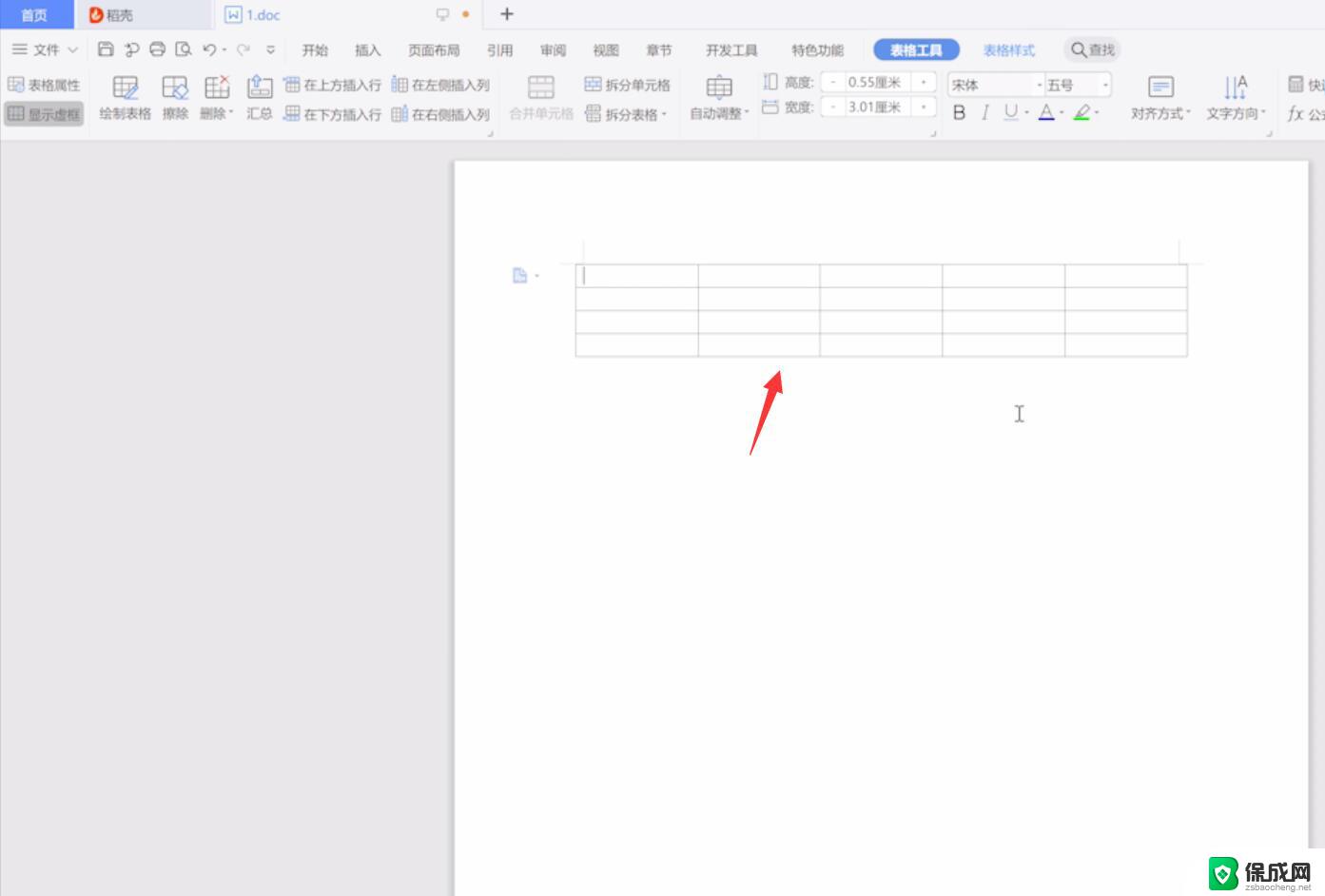 wps插入工作表 wps插入工作表怎么用
wps插入工作表 wps插入工作表怎么用2024-03-16
-
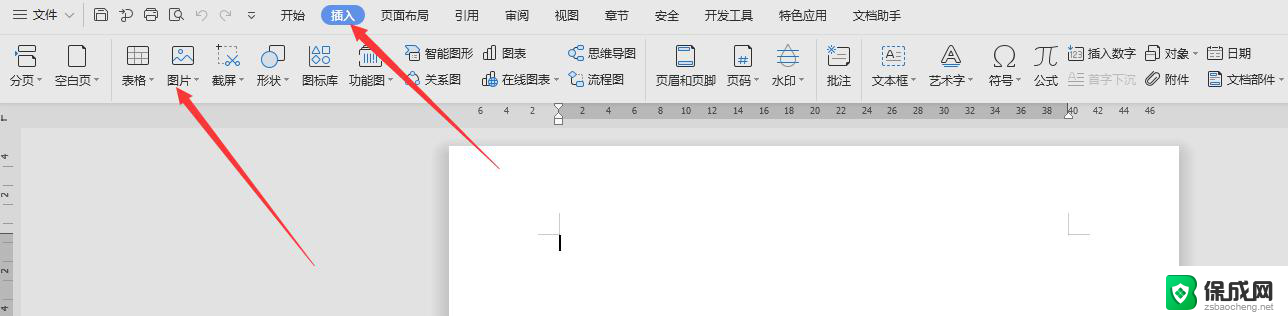 wps任何插入图片 wps如何插入图片
wps任何插入图片 wps如何插入图片2024-05-06
-
 wps图片里怎么插入文字 wps图片中插入文字的步骤
wps图片里怎么插入文字 wps图片中插入文字的步骤2024-03-21
-
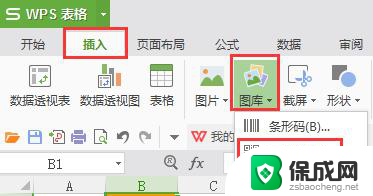 wps怎么在表格里面插入二维码 wps表格如何插入二维码
wps怎么在表格里面插入二维码 wps表格如何插入二维码2024-01-15
-
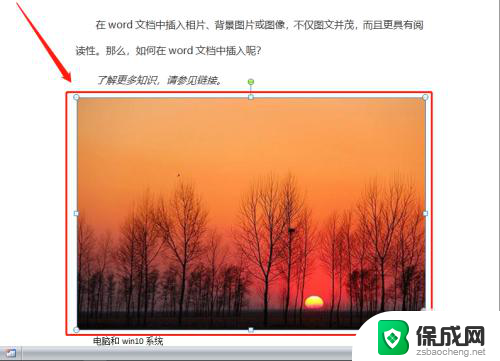 word 插入图片 显示不全 word文档插入图片显示不全
word 插入图片 显示不全 word文档插入图片显示不全2024-05-28
电脑教程推荐
- 1 win笔记本电脑连接不上任何网络 笔记本电脑无线网连接失败怎么修复
- 2 windows桌面布局改变 电脑桌面分辨率调整偏移
- 3 windows怎么点一下就打开软件 怎么用键盘启动软件
- 4 如何查看windows ip 笔记本怎么查自己的ip地址
- 5 windows电脑开不了机黑屏 电脑黑屏开不了机怎么解决
- 6 windows批量重命名文件规则 电脑如何批量重命名多个文件
- 7 机械师笔记本bios设置中文 BIOS中文显示设置教程
- 8 联想电脑蓝牙鼠标怎么连接电脑 联想无线鼠标连接电脑步骤
- 9 win 10 桌面消失 电脑桌面空白怎么办
- 10 tws1经典版耳机如何重新配对 tws1耳机无法重新配对